Kai dirbate su vaizdais „Photoshop“, svarbu, kad jie būtų kuo ryškesni. Deja, kartais dėl daugelio veiksnių vaizdas gali būti neryškus. Šiame straipsnyje parodysime, kaip „Photoshop“ ištaisyti neryškius vaizdus. Yra keletas skirtingų būdų, kaip ištaisyti neryškius vaizdus „Photoshop“. Vienas iš būdų yra naudoti „Sharpen“ įrankį. Norėdami tai padaryti, įrankių juostoje tiesiog pasirinkite įrankį Paryškinti, tada spustelėkite ir vilkite per norimas paryškinti vaizdo sritis. Kitas būdas ištaisyti neryškius vaizdus yra naudoti filtrą Unsharp Mask. Norėdami tai padaryti, eikite į „Filtras“ > „Paryškinti“ > „Unsharp Mask“. Pasirodžiusiame dialogo lange galite koreguoti kiekį, spindulį ir slenkstį, kad gautumėte norimą efektą. Jei atrodo, kad nė vienas iš šių metodų neveikia, galite pabandyti naudoti Smart Sharpen filtrą. Norėdami tai padaryti, eikite į Filtras > Paaštrinti > Išmanusis aštrinimas. Pasirodžiusiame dialogo lange vėl galite pakoreguoti kiekį, spindulį ir slenkstį, kad gautumėte norimą efektą. Tikimės, kad vienas iš šių metodų padės ištaisyti neryškius vaizdus „Photoshop“. Jei ne, galite išbandyti daugybę kitų dalykų, pavyzdžiui, naudoti aukštųjų dažnių filtrą arba konvertuoti vaizdą į išmanųjį objektą.
Šiame įraše parodysime, kaip tai padaryti ištaisykite neryškius vaizdus „Photoshop“. . Neryškūs vaizdai gali atsirasti dėl įvairių veiksnių. Jie gali atsirasti dėl netinkamo fotoaparato ar skaitytuvo naudojimo arba kalibravimo. Neryškūs vaizdai gali atsirasti dėl objekto ar fotografo judėjimo fotosesijos metu. Suliejimą gali sukelti vaizdas, didesnis nei leidžia tikrasis pikselių skaičius. „Photoshop“ yra viena iš pirmaujančių grafikos programų rinkoje. „Photoshop“ geriausiai tinka bitmaps, nuotraukų apdorojimui, pataisymui ir retušavimui.
usbantivirusas

Kaip ištaisyti neryškius vaizdus „Photoshop“.
„Photoshop“ gali pataisyti neryškius vaizdus, kurių nėra per daug. Daug eksperimentuodami su įvairiais Photoshop įrankiais ir filtrais galite pataisyti susiliejusią nuotrauką. Nėra vieno būdo ištaisyti visas neryškias nuotraukas. Geriausias sprendimas – eksperimentuoti su skirtingais metodais ir stebėti pokyčius, kol pasieksite tobulą rezultatą. Šis procesas gali būti lengvas, labai sunkus arba neįmanomas, priklausomai nuo vaizdo neryškumo, failo dydžio ir galutinio spaudinio dydžio. Atsižvelgiant į suliejimo priežastį ir jo stiprumą, yra įvairių būdų, kaip ištaisyti suliejimą.
Kaip padaryti neryškų vaizdą aiškų naudojant „Photoshop“.
Atidarykite „Photoshop“, tada eikite į Failas Tada atviras tada raskite neryškų vaizdą; radę pasirinkite jį ir spustelėkite atviras .
kintamosios srovės tipo negalima nustatyti
Vaizdas bus automatiškai vadinamas fonu sluoksnių skydelyje dešinėje. Fonas / vaizdas bus užrakintas. Užraktas neleis sugadinti pradinio vaizdo. Laikykite fono sluoksnį (neryškų vaizdą) ir vilkite jį žemyn į Nauji sluoksniai piktogramą apačioje. Nuotrauka bus pakartota. Taip pat galite kopijuoti vaizdą spustelėdami jį dešiniuoju pelės mygtuku ir pasirinkdami dubliuojantis sluoksnis, arba spustelėkite Ctrl + J dublikatas vaizdas. Pakeitimai bus atlikti kopijavimo sluoksnyje, o ne originaliame. Tai apsaugos originalų sluoksnį nuo bet kokių pažeidimų.
Eikite į meniu juostą lango viršuje ir spustelėkite Malonus tada eik į tikrųjų pikselių arba spustelėkite Ctrl + 1 . Pastebėsite, kad vaizdas taps 100%.
Patikrinkite, ar vaizde nėra triukšmo, pvz., atsitiktinių baltų pikselių ar JPEG artefaktų. Prieš paryškindami vaizdą pašalinkite kuo daugiau klaidingų pikselių, nes ryškinimas gali padidinti vaizdo triukšmą.
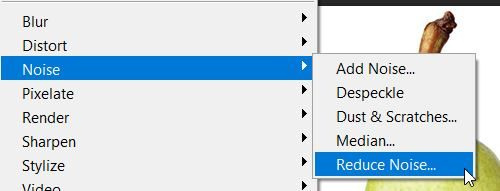
Viršutiniame meniu pasirinkite „Filtras“.














